Reklaam
VirtualBox ja VMWare, mis suudab käitada mitut operatsioonisüsteemi Käitage VMware Playeriga korraga mitut operatsioonisüsteemiOleme sellel saidil MakeUseOf VirtualBoxis tähelepanu pööranud ja seda mõjuval põhjusel. Kuid VirtualBox ei ole teie ainus võimalus tasuta virtuaalsete masinate loomiseks ja kasutamiseks. VMware'i tasuta toode VMware Player on sama hea ... Loe rohkem pole teie praeguse OS-i kõrval ainsad kaks Linuxi kasutajatele kättesaadavat virtualiseerimisvalikut. Kui olete Gnome Shelli kasutaja (nagu ka siin, kasutate Gnome 3 töölaua põhiliides GNOME 3 Beta - Tere tulemast oma uuele Linuxi töölauale Loe rohkem ), saate kõigi oma virtualiseerimisvajaduste jaoks kasutada midagi, mida nimetatakse Gnome Boxiteks.
Gnome Boxide kohta
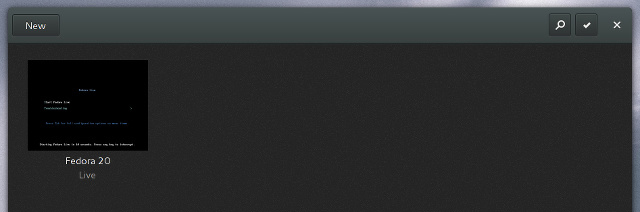
Gnome Boxes on lihtne virtualiseerimisriist, mis eelistab arvukate kohandamisvõimaluste asemel lihtsust ja mugavust. Tehniliselt kaldu jaoks on Gnome Boxes seadmed QEMU, mis on täiesti avatud lähtekoodiga masinaemulaator ja virtualiseerimisriist, mis väidab saavutavat virtualiseerijana peaaegu loodusliku jõudluse.
Gnome Boxid peaksid olema saadaval kõigil Gnome Shelliga kaasasolevatel distributsioonidel. Kui teil on Gnome Shelli hiljutine väljalase ja kui teil pole Gnome Boxe juba installitud, saate seda teha, installides gnome-boxes paketi oma distro paketihalduri kaudu.
Alustamine

Kui teil on opsüsteemi ISO-pildifail, mida soovite käivitada või installida, on Gnome Boxide kasutamine lihtne. Lihtsalt avage rakendus ja klõpsake vasakus ülanurgas nupul “Uus”. Seejärel saate valida ISO-faili, millest soovite alglaadida - see loetleb isegi ISO-faile, mille ta leiab kaustast Allalaadimised. Võite ka valida mõne muu kataloogi või sisestada isegi URL-i, et Gnome Boxid saaksid ise ISO-faili alla laadida.

Enne viisardi lõpetamist saate kohandada RAM-i ja kettaruumi, klõpsates nuppu “Kohanda”. Siin saate liikuda liuguritel, et kumbagi anda või vähem. Võite akna vasakus servas märgata ka mõnda kategooriat. Need on sisselogimine, süsteem ja seadmed, kus te praegu süsteemis olete. Sisselogimise või seadmete valimine annab teile ainult natuke teavet ja midagi konfigureerimata - ma eeldan, et see aja jooksul muutub.
Kuidas see täidab
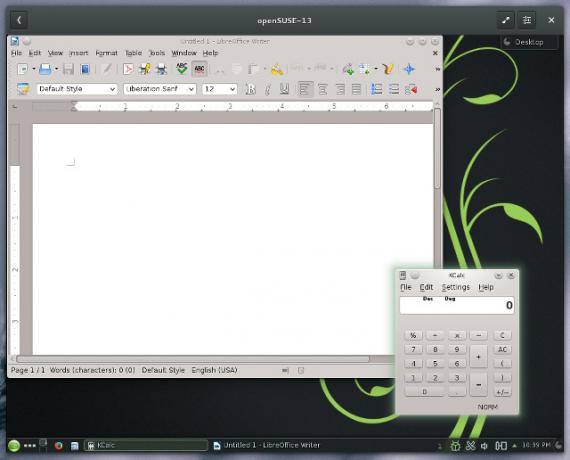
Gnome Boxide all töötavad opsüsteemid toimivad hästi ühe virtuaalse masina puhul - võite oodata umbes sama tundlikku jõudlust nagu VirtualBoxi puhul. Isegi teeb üsna hästi Windowsi kui külalissüsteemiga (kõik, mis on möödunud selle artikli kahest esimesest lõigust, muutuvad Gnome Boxes ebaoluliseks). Toimivus kipub vähenema iga kord, kui lülitate sisse mitu virtuaalset masinat, isegi kui ressursse on rohkem kui piisavalt. See on midagi, mida VirtualBox silma paistab - see kipub palju paremini minema, kui teil on käimas kolm või enam virtuaalset masinat.
Ehkki üksikute virtuaalsete masinate puhul on jõudlus reageerimise osas muljetavaldav, ei saa te teistest eelistest eriti palju kasu. Näiteks annab VirtualBox teile võimaluse installida külaliste süsteemi komplekt tööriistu ja draivereid, mis muudavad selle hästi integreeritavaks. Kui need on installitud, saab külaliste süsteemi suurust muuta vastavalt akna suurusele ja funktsioonile sujuvas režiimis.

Gnome Boxes pole seda ühtegi. Ainus viis, kuidas parandusi näha, on see, kui käitate külalissüsteemina Linuxi süsteemi, kuhu on installitud QEMU tööriistad. Näib, et vaikimisi on Fedora ainus peamine jaotus, mis neid hõlmab. See vähemalt võimaldab külaliste süsteemil muuta Gnome Boxide akna suurust, kuid mitte palju muud. Muud külalissüsteemid jäävad põhigraafika draiverite maksimaalsele vaikeseadele (tavaliselt 800 × 600 või 1024 × 768).
Gnome Boxes on multitegumtöötlus ka pisut keerulisem. Teil võib olla ainult üks aken, kusjuures üks virtuaalne masin on aktiivselt valitud. Teil võib korraga töötada mitu virtuaalset masinat (seni, kuni see ei hakka külmetama), kuid peate ühest ja teisest välja minema samal viisil nagu a-tekstisõnumite lõimede puhul nutitelefon.
Järeldus
Ehkki tundub, et Gnome Boxes ei saa VirtualBoxi ja VMWare'iga võrreldes palju ära teha, arvan, et see on tööriist, mida tasub kasutada. Nagu ma eelpool mainisin, saate kasutamise hõlpsamaks vähemate funktsioonide ja võimaluste eest - mis on siis suurepärane testite üldiselt uut Linuxi jaotust või kui vajate lihtsat külalise süsteemi põhjused. See on fantastiline ka inimestele, kes pole kunagi varem virtuaalmasinat kasutanud. Kõik, mida kasutaja palub teha, on valida soovitud ISO-fail; kõike muud saab Gnome Boxes hallata.
Keerukamate seadistuste ja vajaduste jaoks tasub ikkagi tasuda haarata VirtualBox ja sellega näpistada. Õnneks on meil juhendab kõike VirtualBoxi kasutamise kohta Kuidas kasutada VirtualBoxi: kasutusjuhendVirtualBoxi abil saate hõlpsalt installida ja testida mitut opsüsteemi. Näitame teile, kuidas seadistada Windows 10 ja Ubuntu Linux virtuaalseks masinaks. Loe rohkem .
Mida te kasutate oma virtualiseerimisvajaduste jaoks? Kas teile on oluline kasutada avatud lähtekoodiga virtualiseerimistehnoloogiat? Andke meile kommentaarides teada!
Danny on Põhja-Texase ülikooli vanem, kes naudib kõiki avatud lähtekoodiga tarkvara ja Linuxi aspekte.
